1、首先打开已经安装好的Adobe Photoshop CC 2017。
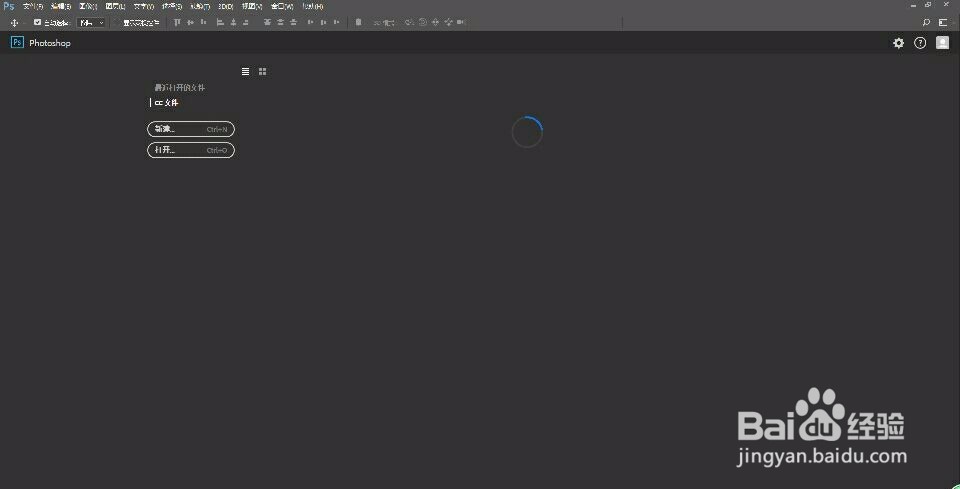
2、接着点击打开,导入一张素材图和一张背景图。
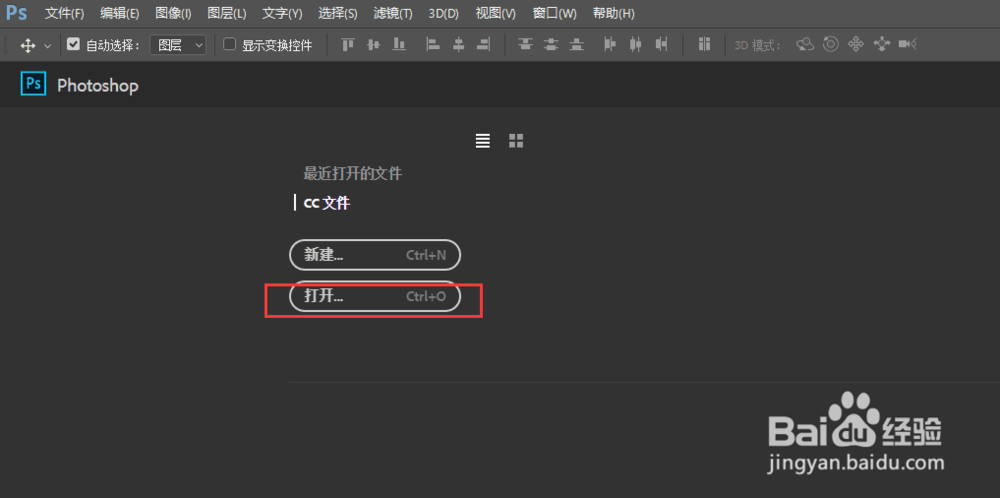
3、接着在左边的工具栏找到魔棒工具。
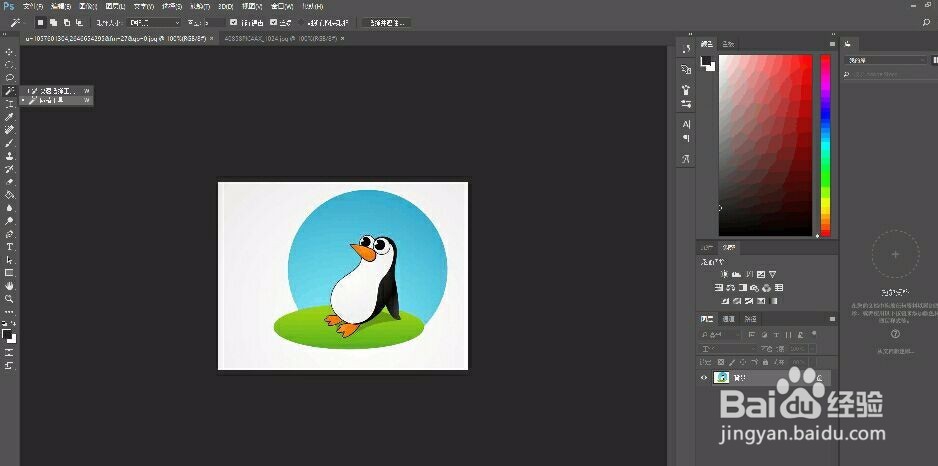
4、左手按住shift键,鼠标点击图片白色区域。
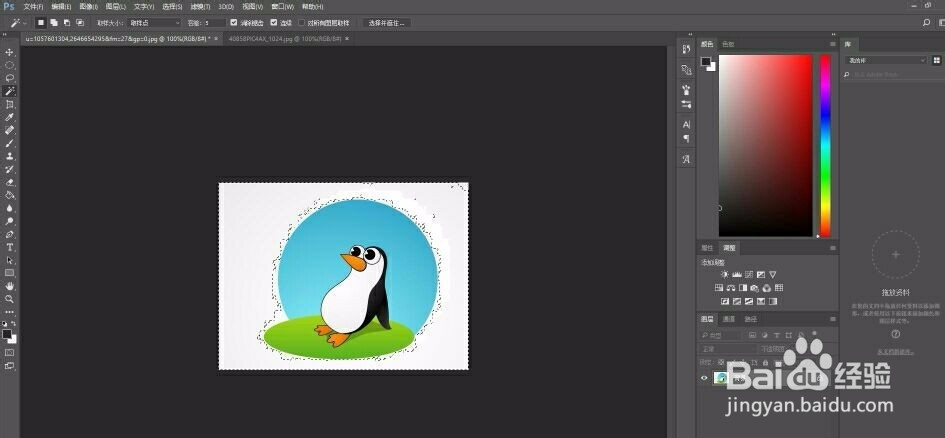
5、右击鼠标,点击选择反向。
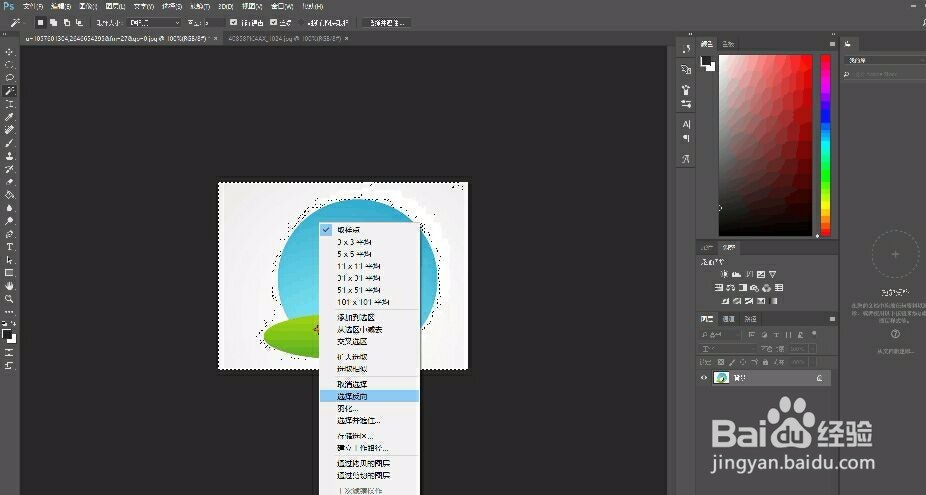
6、按快捷键Ctrl+C复制选区图像,打开背景图层,按快捷键Ctrl+V粘贴图像。
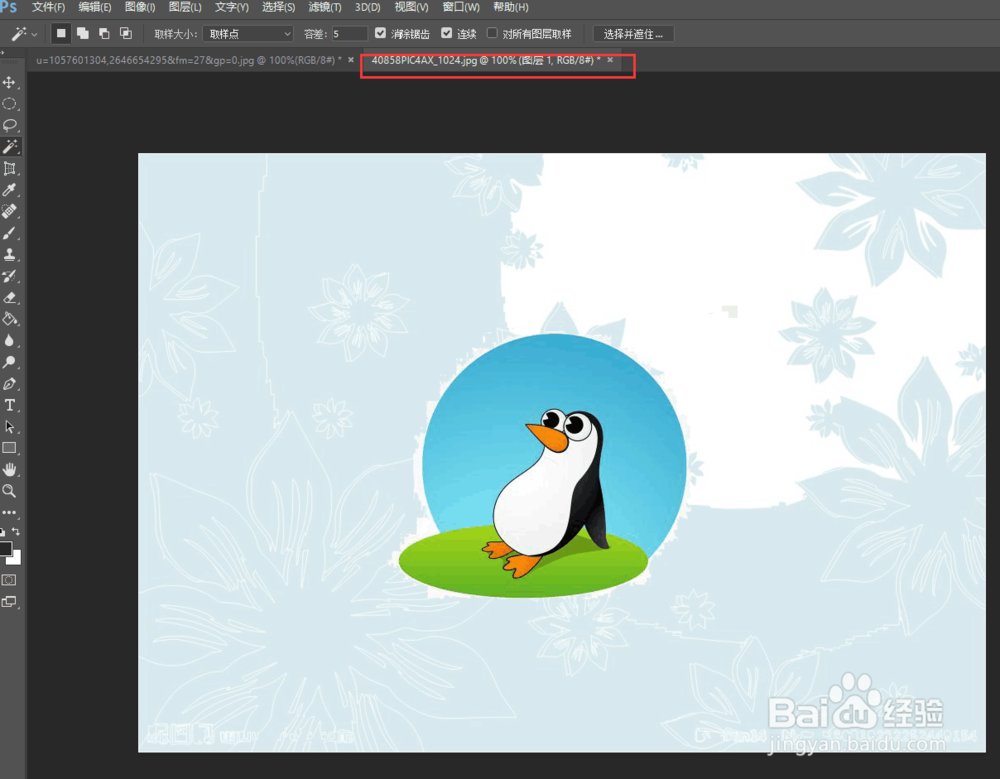
7、还可以鼠标点击左边工具栏的移动工具,然后将背景层拉出来,鼠标再次点击图案,将图案移到背景图层即可。
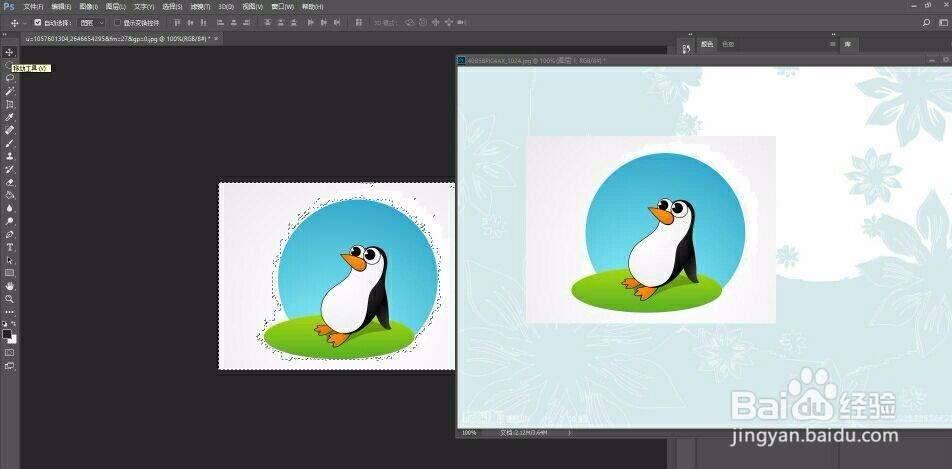
8、点击背景图层,按快捷召堡厥熠键Ctrl+T出来边界框,拉动角就可以调整大小了。调整角度需要把鼠标放在边界框角外,就会出现弯曲的箭头。

